作为一个坚定的 Android 使用者,最近想要尝试一下 iOS,只有尝试过之后才有对比,有对比才能比较出好坏。于是乎记录下从一个 Android 重度使用者,转用 iOS 遇到的一些问题和解决方案。以下行文的结构按照提出问题,寻求解决的过程及最后的解决方案来规划。
从Android手机恢复通讯录,短信,通话记录
通过设置 Google 账号同步联系人,但是短信和通话记录暂时无法找到方法备份恢复。幸而我的所有通讯录都有云备份,轻松的通过账号登陆就可以完成通讯录的迁移,但是因为短信和通话记录相对不是太重要,所以暂时还不需要迁移过去。并且 Android 端的短信和通话记录通过 SMS Backup+ 备份到了 Gmail 和 Google Calendar,所以也不存在丢失问题。
Apple ID 不同国家切换
直接使用苹果AppleId官网,可以轻松注册美区账号。在手机首次登陆时,选择 none,不使用信用卡登陆即可。原本有一个美区的账号的,但是手贱转回了国内,无奈只能再注册一个了。
而苹果 iTunes 账号分区和 Google Play Store 分区的困难程度也还是差不多的,但是明显 iOS 上切换账号起来比较麻烦。
App 迁移
最重要的部分都在于此,但是因为平时使用的应用,基本都是跨平台的,因此也没有遇上什么比较困难的问题,登陆应用内的账号,云同步一下数据基本就完事了。这里要分享一些 must have app,基本都是跨平台的
LastPass ,所有的密码迁移到了 Bitwarden- Google Photos,所有的 Photos
Dropbox,所有的文档迁移到了 [[Syncthing]], NextCloud网易云音乐,所有的音乐自建 [[Plex Server]],迁移到了 [[Plexamp]]WizNote,所有的笔记迁移到了 [[Obsidian]]
所有的这些,我登陆一下账号,我想要的数据都来了。而剩下的其他社交类,工具类,修图类基本都能找到。
更改 Home 键功能
对于iPhone 的Home 键,我实在是无法习惯,可能是我被 Android 的 back 键和多任务切换的 recent 键惯坏了。但在 iOS 上返回操作和多任务切换在我看来是非常费劲的一件事情。iOS 的返回操作在我努力使用一天之后,大部分的情况下可以使用“从屏幕左边缘向右滑动“来进行返回操作,但对于我这样一个右手使用者来说,单手操作非常非常吃力,并且有的时候,比如在照片浏览的时候这样的操作却又是无用的。而对于弹出窗口,完成返回的操作按钮可能出现在左边,也可能出现在右边,这让返回操作异常困难,经常需要双手或者异常困难的手势去完成一个返回或者完成的操作。
比如下面的几张截图,需要完成一个返回或者完成的操作,左边,右边,滑动都出现了。并且当从一个应用跳转到另外一个应用的时候,你会注意到状态栏多出一个返回来,而那个返回”竟然是可点击“的,可以用来返回上一个应用。这对于我这个 Android 重度使用者来说完全无法适应,原本使用 Back 键能够完成的事情,现在需要我选择三四种方式,还需要分不同场合选择使用。

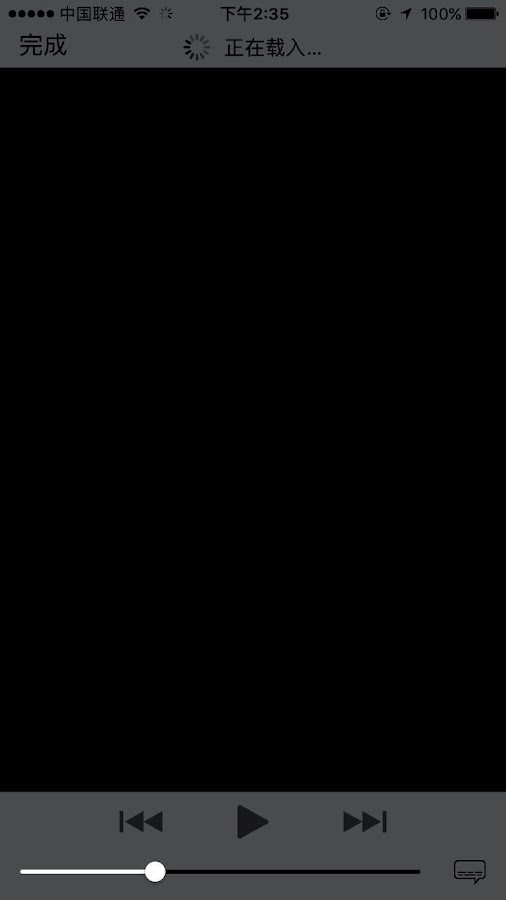
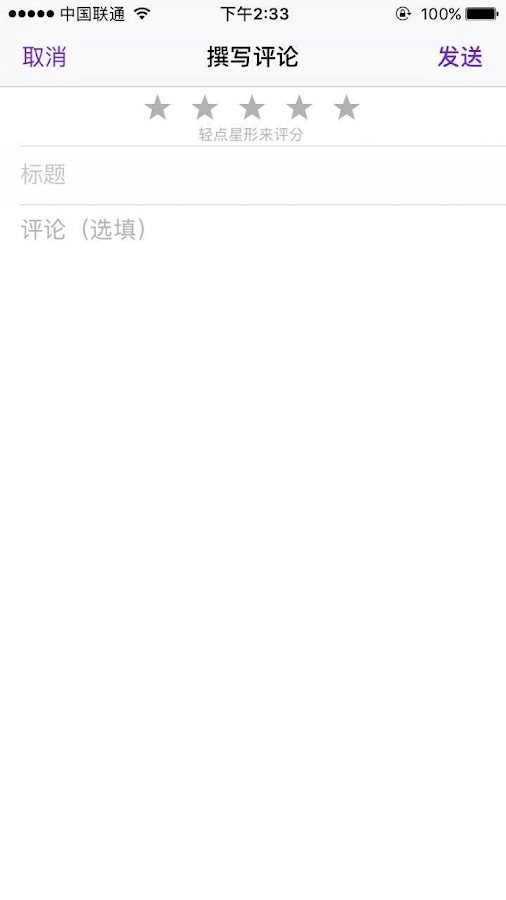
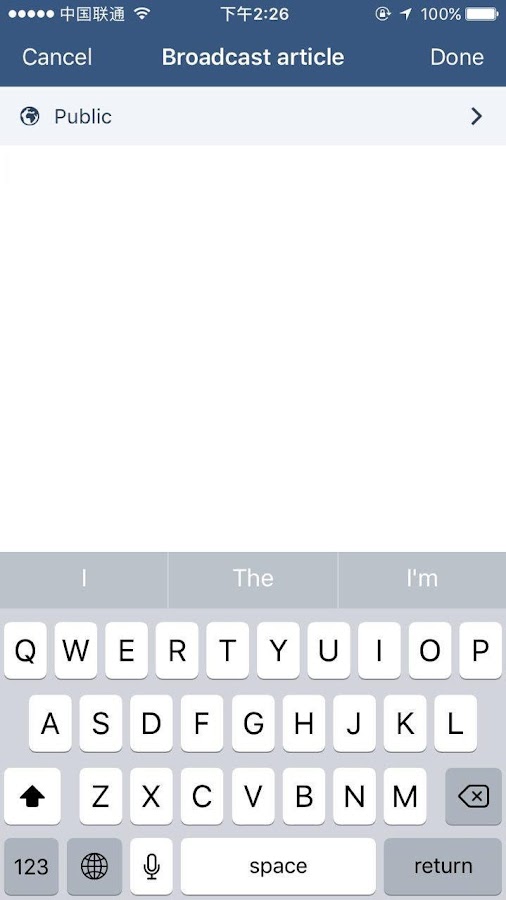
再说回到 Home 键本身, Home 键有如下的操作方式:
- Tap,轻触不按下,识别指纹,或者解锁手机
- Double Tap,连触,将屏幕拉下,适用于单手操作
- Press,按下,返回主界面,类似于 Android Home 键
- Double Press,双击,切换多任务,类似于Android 多任务键
- Long Press,开启 Siri
- Triple Press 可以在 accessibility 中开启。
这些操作在 Android 系统上分别为四个按键,而在 iOS 端全部糅合到一个按键中,难怪我实在无法适应 Home 键。当然 Android 的 Back 键在推出的时候,也有很多人,甚至开发者也会产生疑惑,甚至开发文档有整整一页说明返回按键的流程,但是依然不妨碍用户使用它。甚至在很早的时候我在看到 Android 和 Chrome 中按钮设置的时候,就感觉到 Android 和 Chrome 的按钮设置太像了。Chrome 很简洁,保留的按钮并不多,但是返回按钮,主页按钮,以及标签页都在非常重要的位置,而这三个按钮也正是 Android 得以保留的三个按钮。
而 Android 的这个按钮让用户得以在应用中跳转而不会迷失,我甚至给举例,比如我在 Google+ 中看到有一个 YouTube 视频,我点开会自动跳转到 YouTube App 播放该视频,然后我看到说明区域有链接,我点击查看详情,跳转到 Chrome App,在查看文章的时候,我看到有活动申请,于是点击邮箱地址跳转到 Gmail App,写完邮件,我甚至可以使用 back -> Chrome -> back -> YouTube -> back -> Google+,来返回到原来浏览的地方。而这一点我是无法在 iOS 上完成的,也不敢想象,我要多累才能回去。当然那个例子是一个极端的情况,但是日常中我会经常需要跳转。
总结
总之在最后,iOS 和 Android 各有各的优劣,而最近几年的更新也是相互借鉴,Android 借鉴 iOS 的权限管理, iOS 借鉴 Android 的通知系统,而对于我们消费者来说,两者只要适合我们,为我们所用,都是很好的 Smart Phone。
而下面是几点 iOS 让我刚到非常惊喜的
Smooth and faster
界面和整体非常流畅,动画几乎没有卡顿,但也有遇到在 Setting 界面卡住不动,在 App Store 列表卡住的情况。但是总体来说较 Android 而言,确实非常顺滑。并且一直被提及的跟手程度,其实也是稍微有优势的,只是近年来差距越来越小了。
通知接受很快
这也是非常赞的一点,这当然和 Apple 收紧通知发送有关,PC,iOS,Android 三端相同网络环境,经常是 iOS PC 受到消息很久之后 Android 才能受到消息。
Siri VS Google Now
这一点确实令人比较惊喜, Siri 在中文支持上竟然还可以,可能 Apple 给中文适配的比较多吧,同时功能也很稳定,不像 Google Now,有的时候就不理我了。